前回はWordPressのパーマリンクの設定についてお伝えしました。
今回は、WordPressの初期の不要な記事と固定ページを削除します。

小石健と申します。YouTubeチャンネルはこちら。
WordPress初期の投稿記事を削除する
WordPressの初期状態では、自身のウェブサイト(ブログ)にあらかじめ記事が投稿されています。
『Hello world!』というタイトルの記事です。
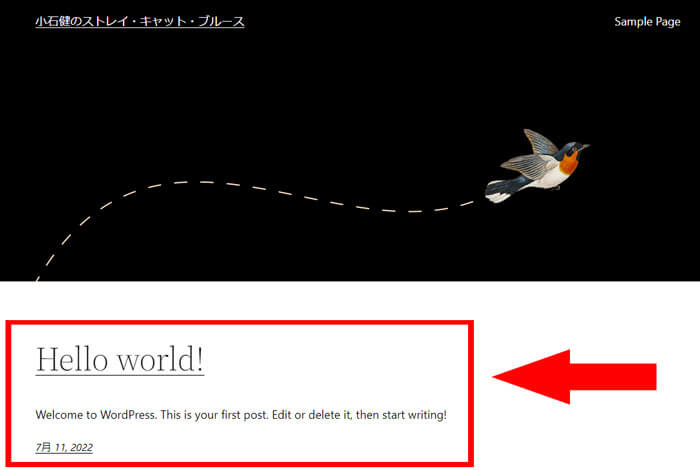
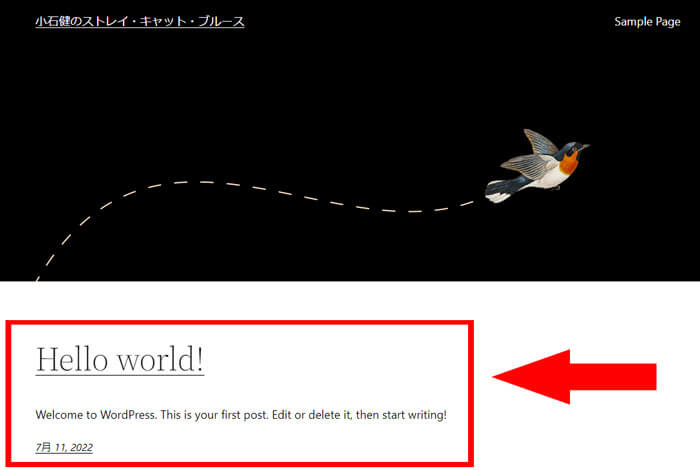
「これはあなたの最初の投稿です。編集または削除し、書き込みを開始してください」と英文で書かれています。



今後必要ないので削除します。
まず、WordPress管理画面の左メニューの「投稿」から「投稿一覧」をクリックします。
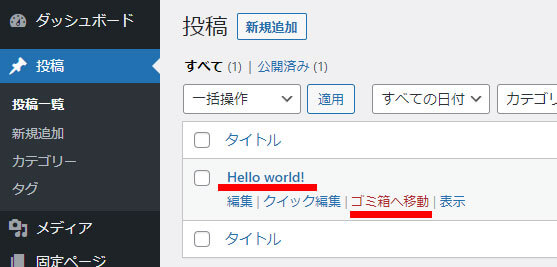
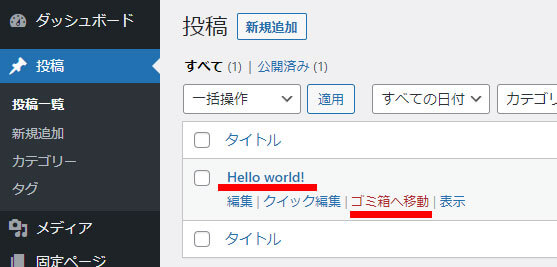
最初はひとつしかないこの『Hello world!』にカーソルを合わせて、その下にメニューを表示させたら「ゴミ箱へ移動」をクリックします。
すると、記事が消えてゴミ箱に移動しました。数字は記事の数です。
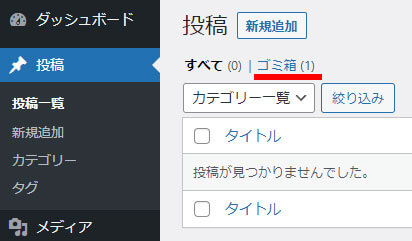
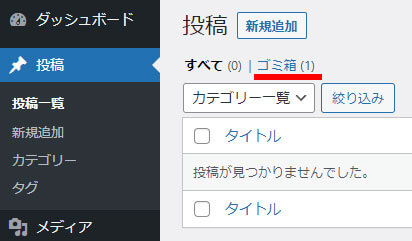
「ゴミ箱」をクリックすると、『Hello world!』の記事が見えます。
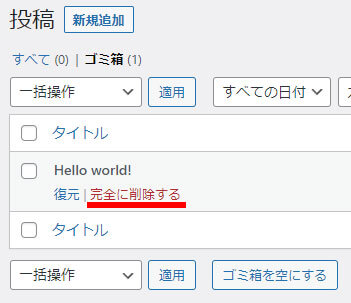
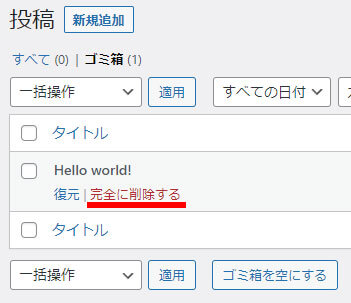
「完全に削除する」をクリックします。元に戻したい場合はその横の「復元」をクリックします。
記事を削除すると、そこに寄せられたコメントも消えてしまいます。
「1件の投稿を永久に削除しました」と表示されて、記事が完全に削除されました。
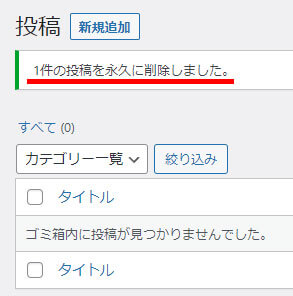
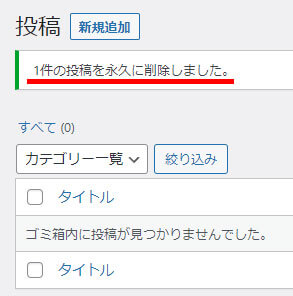
以降も同様に記事を削除していくことになります。
再度自分のサイトを開くと、トップページへのリンクだけが表示されていて、記事が消えたことがわかります。
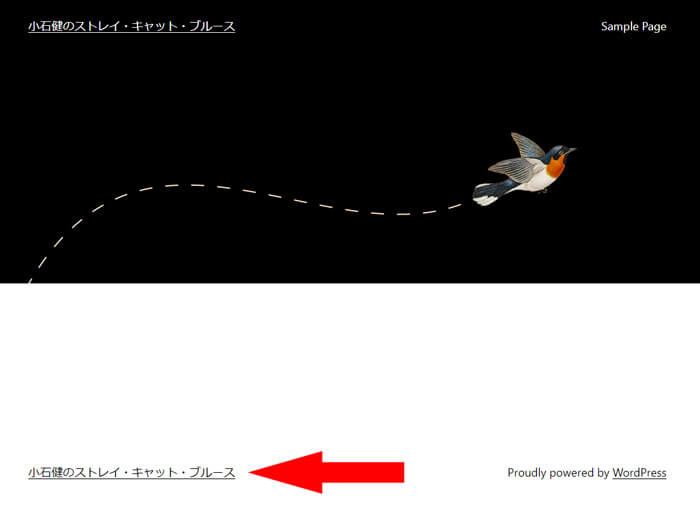
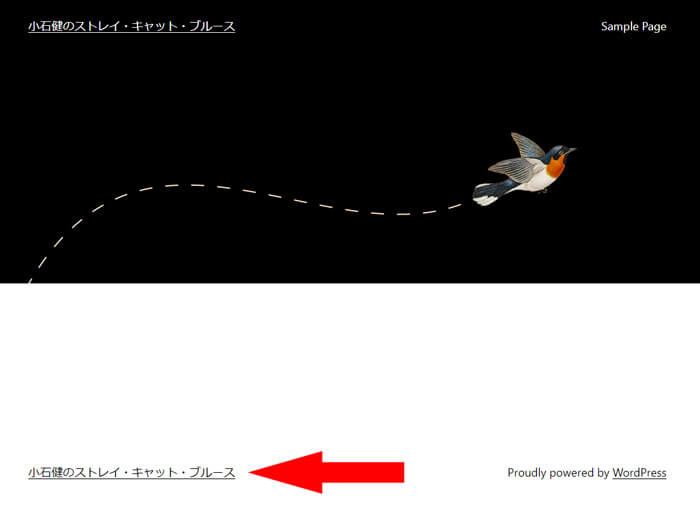
WordPress初期の固定ページを削除する
次に固定ページを削除します。
「固定ページ」とは新着記事やカテゴリーに分類されない独自のページのことで、「お問い合わせ」や「プライバシーポリシー」などのページに使われます。
WordPressの初期状態では、自分のサイトのトップページに固定ページの『Sample Page』へのリンクが表示されています。
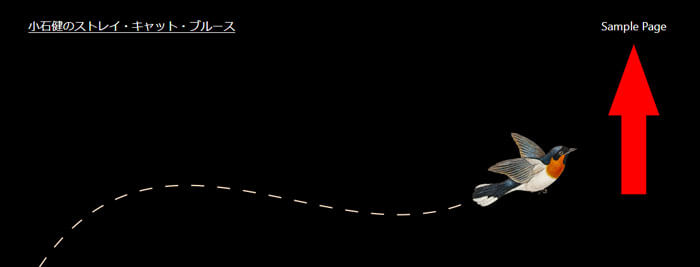
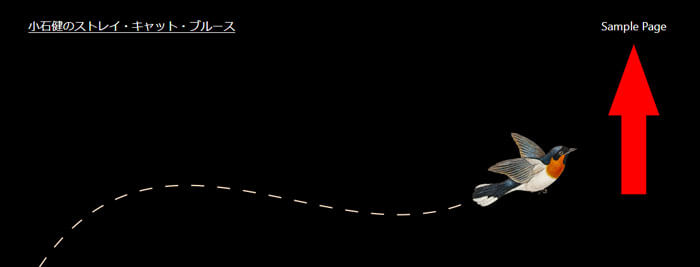
このサンプルページもあらかじめ用意されているものです。
リンクをクリックすると英文のページが表示されます。
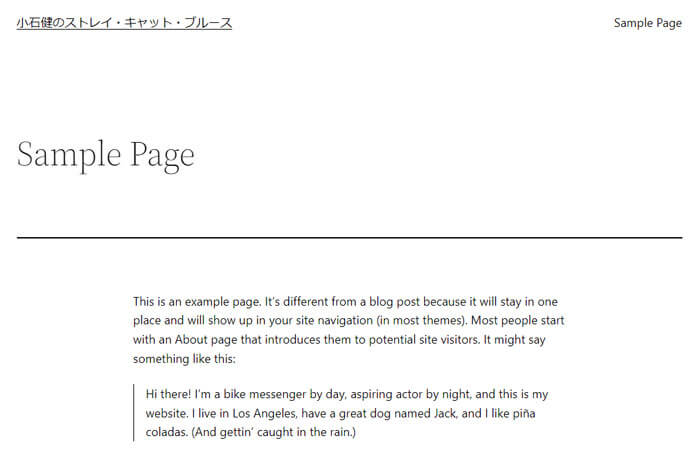
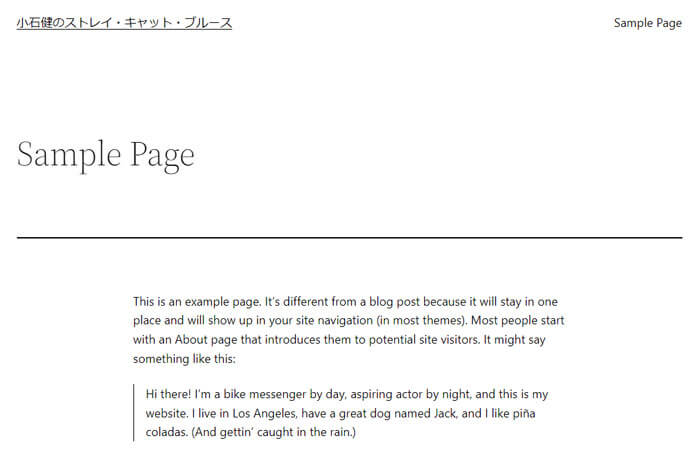



このページも必要ないので削除します。
まず、WordPress管理画面の左メニューの「固定ページ」から「固定ページ一覧」をクリックします。
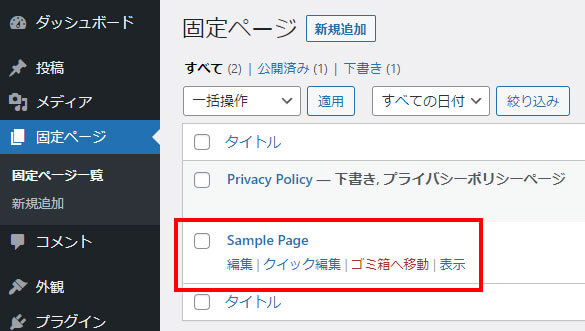
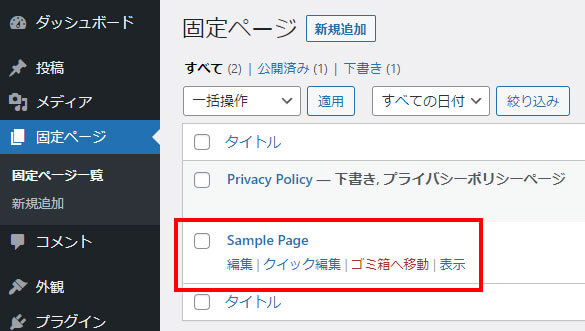
削除の方法はさきほどの『Hello world!』と同じです。『Sample Page』を同様に削除します。
『Sample Page』が完全に削除されました。


前述の『Sample Page』のURLをGoogleで検索した結果、「このページは見つかりませんでした」と表示されました。
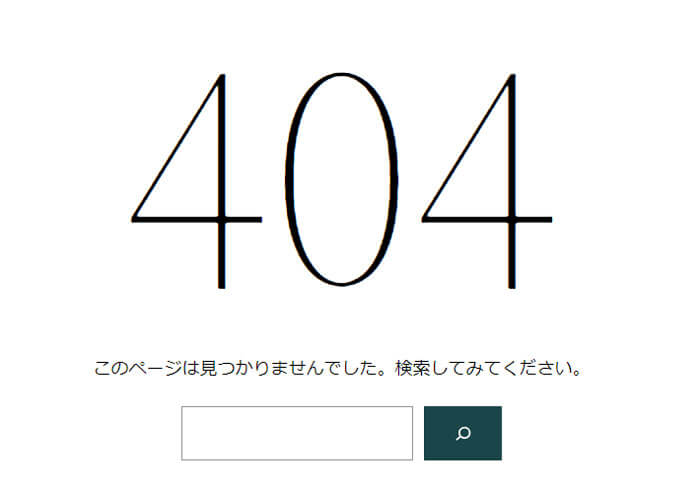
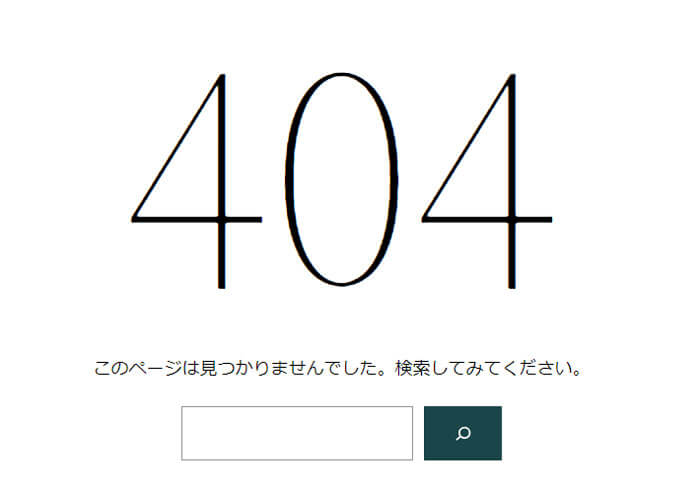
「404」とは存在しないページのエラーコードです。
再度自分のサイトのトップページを開くと、『Sample Page』へのリンクが消えています。
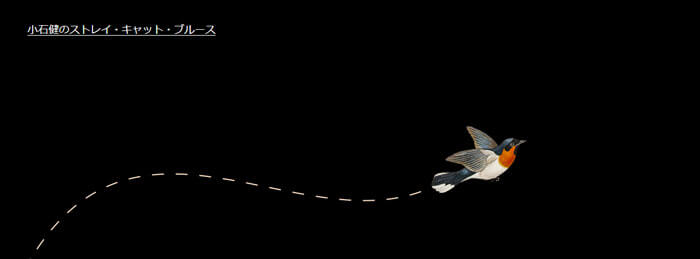
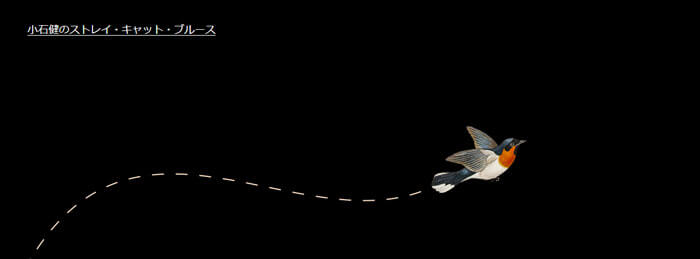
これで『Sample Page』も削除されたことがわかります。
以上でWordPress初期状態の不要な記事と固定ページの削除は完了です。
次回はWordPressの不要なプラグインの削除を行います。




コメント